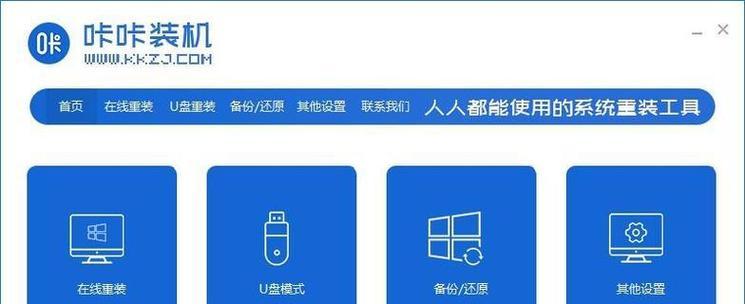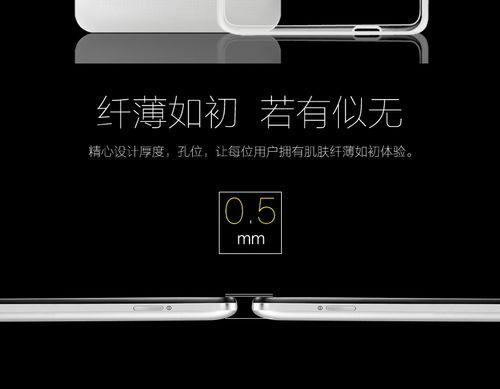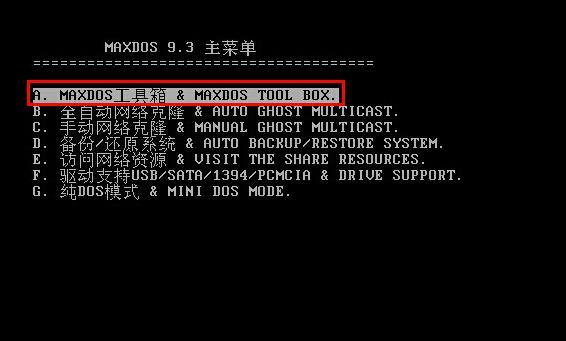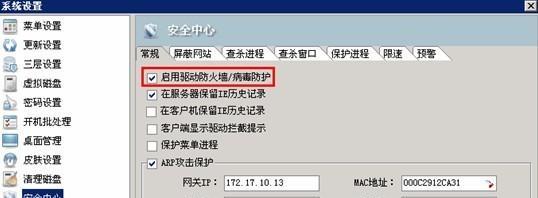在日常使用电脑的过程中,我们经常会遇到系统故障的情况,而使用W7U盘启动系统是一种便捷、高效的解决方法。本文将为您详细介绍如何使用W7U盘进行系统启动,并逐步指导您完成操作。
文章目录:
1.选择合适的U盘并下载W7系统镜像文件
-使用空间足够的U盘,并确保其可读写
-在官方网站下载相应的W7系统镜像文件
2.格式化U盘并准备启动盘
-插入U盘到电脑,并备份其中重要数据
-打开电脑管理工具,找到并格式化U盘
3.使用UltraISO软件制作启动盘
-下载并安装UltraISO软件
-打开软件,选择"文件"-"打开",导入W7系统镜像文件
-选择"启动"-"写入硬盘映像",制作W7U启动盘
4.修改BIOS设置,设置U盘为第一启动项
-重启电脑,在开机画面按下指定键进入BIOS设置界面
-进入"启动选项",将U盘设置为第一启动项
-保存设置并重启电脑
5.进入W7系统安装界面
-重新启动电脑后,按照屏幕上的指示按任意键进入W7系统安装界面
-选择安装语言和其他设置,并点击"下一步"
6.接受许可协议并选择安装类型
-阅读许可协议,并同意后点击"下一步"
-选择"自定义"安装类型,并点击"下一步"
7.对系统进行分区并选择安装位置
-在磁盘分区页面,可以选择新建分区或使用已有分区
-选择系统安装位置,并点击"下一步"
8.完成系统安装前准备
-系统将自动进行安装前的准备工作,等待片刻
-设置管理员密码,并填写相关个人信息
9.系统安装过程
-系统将自动进行文件复制、安装程序以及设备驱动的安装等操作
-安装过程可能需要一段时间,请耐心等待
10.完成W7系统的安装
-当系统安装完成后,电脑将自动重启
-进入欢迎界面,点击"开始",即可开始使用W7系统
11.安装驱动和软件
-进入W7系统后,根据需要安装相关的驱动程序和常用软件
-通过官方网站下载并安装相应的驱动和软件
12.备份重要数据和设置个性化选项
-在开始使用W7系统之前,建议备份重要的数据和文件
-根据个人需求设置个性化选项,如壁纸、桌面图标等
13.定期更新系统和安全软件
-保持系统的最新状态,定期进行系统更新
-安装并更新杀毒软件等安全软件,确保系统安全
14.解决常见问题及故障排除
-介绍一些常见的W7系统问题,并提供相应的解决方法
-引导读者进行故障排除,以便解决不同情况下的问题
15.使用W7U盘启动系统的注意事项
-提醒读者在使用W7U盘启动系统时注意备份重要数据
-强调在操作过程中仔细按照指导进行,避免操作失误
通过本文的详细教程,相信读者可以轻松掌握使用W7U盘启动系统的方法。使用W7U盘启动系统不仅能够解决电脑故障,还能让我们更好地管理和维护系统。在使用W7U盘启动系统时,请注意备份数据并按照步骤操作,以免造成不必要的损失。希望本文对您有所帮助,祝您使用愉快!